Как управлять устройствами, подключенными к роутеру Huawei?
Поддерживаемые продукты: HUAWEI WiFi WS5200 NEW,HUAWEI WiFi Q2(3 Pack﹒Hybrid),HUAWEI WiFi Q2(1 Base + 2 Satellites),HUAWEI WiFi AX3,HONOR Router 3,HUAWEI WiFi WS5200,HUAWEI WiFi Q2 Pro,HUAWEI WiFi Mesh 7,HUAWEI WiFi Mesh 3
Поддерживаемые продукты:
Способ 1: с помощью приложения AI Life
Вы можете управлять устройствами, подключенными к вашему роутеру, в списке подключенных устройств в приложении AI Life (например, вы можете блокировать доступ в Интернет для определенных устройств или ограничивать скорость доступа в Интернет на определенных устройствах).
- Откройте приложение AI Life и войдите в систему, используя аккаунт HUAWEI, привязанный к роутеру.
- На главном экране выберите карточку соответствующего роутера, чтобы перейти на экран конфигурации роутера.
- Выберите опцию Подключенные устройства, чтобы начать управление устройствами, подключенными к роутеру.

Способ 2: с помощью веб-страницы конфигурации роутера
Вы можете управлять устройствами, подключенными к Интернету, с помощью функции управления устройствами роутера (блокировать доступ устройств к Интернету или ограничивать для устройств скорость доступа к Интернету).
- Подключите телефон, планшет или компьютер к сети Wi-Fi роутера (или подключите компьютер к порту LAN роутера). В адресной строке браузера введите 192.168.3.1 и выполните вход на веб-страницу конфигурации роутера.
Адрес веб-страницы конфигурации роутера может отличаться от обычного адреса на настраиваемых роутерах, настроенных оператором. Используйте адрес, указанный на наклейке на нижней панели роутера, либо обратитесь к оператору.
- Роутеры с поддержкой функции автоопределения WAN/LAN поддерживают подключение компьютера к порту LAN или порту WAN.
- Если вы используете телефон или планшет для подключения к сети Wi-Fi роутера, нажмите на значок в правом верхнем углу, чтобы переключиться на ПК, а затем выполните следующие действия.

- Выберите опцию Устройство, чтобы управлять подключенными устройствами. Вы также можете посмотреть количество, имена, MAC-адреса устройств и другую информацию в соответствующем списке.
- Изменение имени подключенного устройства: нажмите на значок , введите новое имя устройства и сохраните настройки.
- Блокировка доступа в Интернет для устройства: найдите устройство, доступ в Интернет для которого вы хотите заблокировать, и выключите переключатель Доступ в Интернет для этого устройства.
- Ограничение скорости сети для подключенного устройства: включите переключатель Лимит скорости, чтобы установить максимальную скорость приема и передачи данных для устройства.
Интерфейс может отличаться в зависимости от модели роутера, версии приложения и версии веб-страницы конфигурации.
Вы также можете проверить, подключено ли к роутеру какое-либо неавторизованное устройство, проверив количество подключенных устройств. Например, если вы уверены, что к домашней сети Wi-Fi подключено только одно устройство, но в списке подключенных к сети устройств есть два устройства, это означает, что к сети подключено неавторизованное устройство.
Например, если вы уверены, что к домашней сети Wi-Fi подключено только одно устройство, но в списке подключенных к сети устройств есть два устройства, это означает, что к сети подключено неавторизованное устройство.
Информация была полезна?
Да Нет
Отправить
Спасибо за Ваш комментарий.
💻 Как зайти на страницу с настройками роутера Huawei
Веб-интерфейс роутера Huawei — это панель управления вашим роутером, в которой осуществляется сохранение и изменение всех настроек. Чтобы внести изменения в свою сеть, вам необходимо выполнить вход в свой роутер Huawei.
Необходимые условия для доступа к веб-интерфейсу Huawei
Доступ к веб-интерфейсу Huawei довольно прост, и все, что вам понадобится, это:
- Роутер Huawei
- Доступ к сети, либо по LAN-кабелю, либо по Wi-Fi
- Веб-браузер, который у вас наверняка есть.

Ниже приведены инструкции по подключению к интерфейсу роутера Huawei с целью его конфигурирования и диагностики.
1. Убедитесь, что вы подключены к роутеру Huawei
Чтобы получить доступ к страницам настройки вашего роутера Huawei, вам необходимо подключиться к его сети.
Поэтому, начните с подключения к сети либо по WiFi, либо по Ethernet-кабелю.
Совет: Если вы не знаете пароль к WiFi своего роутера Huawei, вы всегда можете подключиться к нему с помощью Ethernet-кабеля, для которого пароль не требуется.
2. Откройте веб-браузер и перейдите по адресу 192.168.1.1
Откройте браузер и в поле адреса введите IP-адрес роутера. Наиболее частым IP-адресом для роутеров Huawei является: 192.168.1.1 Если этот IP-адрес не работает, используйте список IP-адресов по умолчанию для Huawei, чтобы отыскать его для вашей конкретной модели.
Совет: Поскольку вы уже подключены к роутеру Huawei, вы также можете использовать whatsmyrouterip.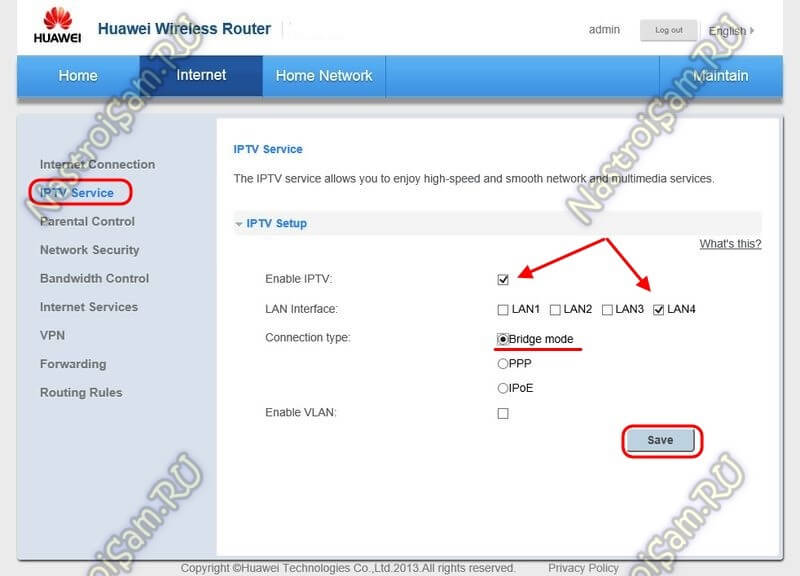 com , чтобы быстро узнать IP-адрес. Он будет указан после «Router Private IP».
com , чтобы быстро узнать IP-адрес. Он будет указан после «Router Private IP».
192.168.1.1
Введите IP в поле адреса и нажмите «Перейти»3. Введите имя пользователя и пароль для вашего роутера Huawei
В поле имя пользователя и пароль введите текущее имя пользователя и пароль, а затем нажмите клавишу ввода / вход.
Стандартные учетные данные для входа в Huawei
Если вы не уверены в имени пользователя/пароле, вы можете посмотреть стандартные учетные данные для Huawei, чтобы узнать об используемых значениях по умолчанию и способах их восстановления.— Учетные данные также могут быть указаны на наклейке на задней панели роутера.
Готово! Теперь вы сможете выполнить все требуемые настройки устройства.
Как настроить роутер Huawei
После входа в интерфейс администратора Huawei вы сможете изменить все имеющиеся настройки.
Чтобы не нарушить работу сети, при настройке роутера следует действовать осторожно.![]()
Совет: прежде чем что-либо менять, запишите свои текущие настройки, чтобы их можно было вернуть в случае возникновения проблем.
Что делать, если после изменения конфигурации мой роутер Huawei или сеть перестает работать
Если вы по ошибке внесете какие-либо изменения, которые повредят вашей домашней сети Huawei, вы всегда можете откатиться назад, воспользовавшись универсальным способом аппаратного сброса 30 30 30.
Как правило, это крайняя мера, и если у вас все еще есть доступ к интерфейсу Huawei, вы всегда можете выполнить вход и сначала попытаться восстановить настройки (конечно же, это предполагает, что вы записали исходные значения перед их изменением).
Поделиться в Facebook Твитнуть эту страницу Поделиться в Reddit Поделиться в VK Поделиться по эл. почте
Huawei EG8245H — IP-адрес для входа по умолчанию, имя пользователя и пароль по умолчанию
Чтобы получить доступ к вашему Huawei EG8245H, вам нужен IP вашего устройства, имя пользователя и пароль.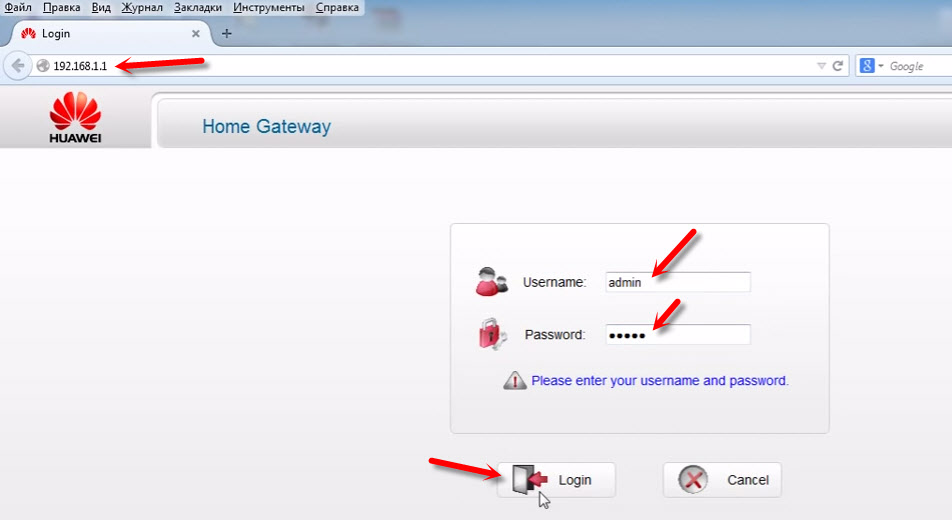
Руководство по входу в систему Huawei EG8245H
- Откройте веб-браузер (например, Chrome, Firefox, Opera или любой другой браузер)
- Введите 192.168.18.1 (IP-адрес по умолчанию для доступа к интерфейсу администратора) в адресной строке вашего Интернета. браузер для доступа к пользовательскому веб-интерфейсу маршрутизатора.
- Вы должны увидеть 2 текстовых поля, где вы можете ввести имя пользователя и пароль.
- Имя пользователя по умолчанию для вашего Huawei EG8245H — Epuser .
Пароль по умолчанию юзерэп . - Введите имя пользователя и пароль, нажмите «Enter», и теперь вы должны увидеть панель управления вашего маршрутизатора.

Если вышеуказанные учетные данные не работают с вашим маршрутизатором Huawei EG8245H, попробуйте этот метод
Попробуйте другие комбинации идентификатора/пароля, которые широко используются Huawei, которые вы найдете ниже. В этом списке представлены самые популярные комбинации имени пользователя по умолчанию и пароля , используемые Huawei. Иногда имя пользователя и пароль не работают, о чем мы упоминали в начале этого руководства. Затем вы можете попробовать эти комбинации имени пользователя и пароля ниже, чтобы получить доступ к вашему беспроводному маршрутизатору Huawei EG8245H.
| # | Username | Password |
| 1 | admin | admin |
| 2 | user | user |
| 3 | vodafone | vodafone |
| 4 | (бланк) | (бланк) |
| 5 | Корень | Адми0038 |
| 7 | user | HuaweiUser |
| 8 | admin | |
| 9 | telecomadmin | admintelecom |
| 10 | vodafone/admin | vodafone/admin1234 |
| 11 | Admin | (Blank) |
| 12 | EPUSER | USEREP |
| 13 | ADMI | SUPERONLIN0038 |
| 14 | admin | |
| 15 | admin | printed on router cover |
| 16 | admin | 3bb |
| 17 | virgin | password |
| 18 | Digicel | Digicel |
| 19 | AFAQ_SHAMEL | STCCPE_2007 |
| 20 | HOMEBRO | . 0038 0038 |
| 21 | admin | [email protected] |
| 22 | admin | 1234 |
| 23 | VF-IRhg556 | VF-IRhg556 |
| 24 | admin | superonline |
| 25 | printed on router | printed on router |
| 26 | TMAR#HWMT8007079 | (blank) |
| 27 | admin | password |
| 28 | admin | 2008x2BJAOTOtJK1 |
| 29 | admin | LTEcpe |
| 30 | printed on label | printed on label |
Default login IP-адреса моего маршрутизатора Huawei
Вы пробовали разные IP-адреса маршрутизатора, но ничего не помогло? Вы пробовали следующие IP-адреса? В списке ниже мы перечислили все известные IP-адреса роутеров производителя Huawei.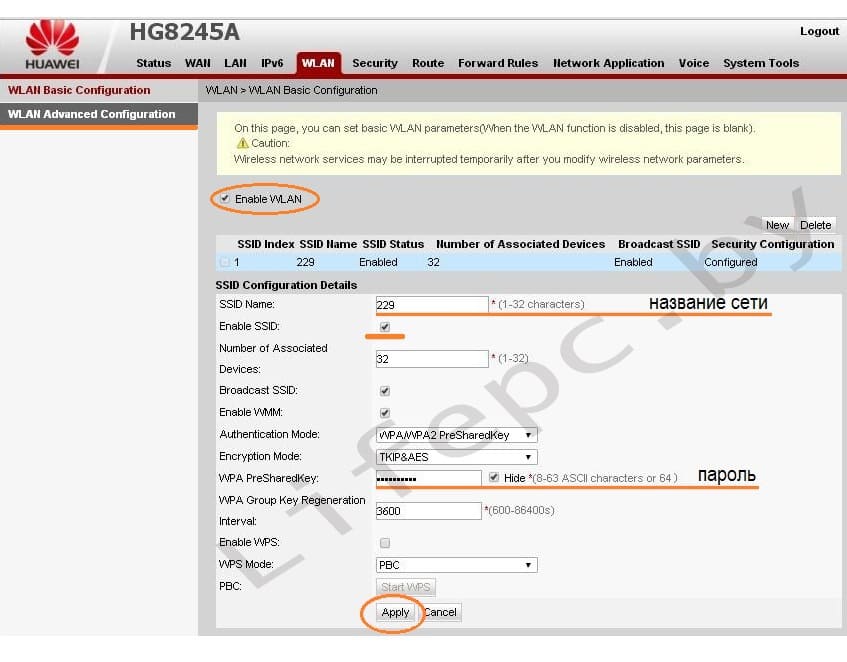 Может быть, это сработает для вас.
Может быть, это сработает для вас.
| # | Default Router IP |
| 1 | 192.168.1.1 |
| 2 | 192.168.8.1 |
| 3 | 192.168.100.1 |
| 4 | 192.168.3.1 |
| 5 | 192.168.1.254 |
| 6 | 192.168.0.1 |
| 7 | 192.168.33.1 |
| 8 | 10.0.0.138 |
| 9 | 192.168.18.1 |
| 10 | 192.168.254.254 |
| 11 | 192.168.15.1 |
| 12 | 10.1.1.1 |
| 13 | 192.168.1.100 |
| 14 | 192.168.176.1 |
| 15 | 10.0.0.2 |
| 16 | 192.168.2.1 |
Manuals for Huawei EG8245H
Руководство
Ни один из методов не помог мне, и я до сих пор не могу получить доступ к моему Huawei!
Все, что вам нужно сделать, это перезагрузить модем. Это можно легко сделать, нажав кнопку сброса на задней или нижней панели маршрутизатора. Если вы будете удерживать эту маленькую кнопку примерно 20 секунд (возможно, вам придется использовать зубочистку), ваш модем вернется к заводским настройкам. Что вам нужно иметь в виду, так это то, что при сбросе модема вы потеряете подключение к сети. Поэтому лучше воспользоваться помощью эксперта в этом отношении. Примечание : Если у вас недостаточно информации, очевидно, рекомендуется обратиться за помощью к человеку, который обладает всеми знаниями по этой теме.
Это можно легко сделать, нажав кнопку сброса на задней или нижней панели маршрутизатора. Если вы будете удерживать эту маленькую кнопку примерно 20 секунд (возможно, вам придется использовать зубочистку), ваш модем вернется к заводским настройкам. Что вам нужно иметь в виду, так это то, что при сбросе модема вы потеряете подключение к сети. Поэтому лучше воспользоваться помощью эксперта в этом отношении. Примечание : Если у вас недостаточно информации, очевидно, рекомендуется обратиться за помощью к человеку, который обладает всеми знаниями по этой теме.
192.168.8.1 IP-адрес входа маршрутизатора по умолчанию
Это IP-адрес входа по умолчанию, зарезервированный для модемов или беспроводных маршрутизаторов. Набрав 192.168.8.1
в адресной строке вашего браузера вы получите доступ к интерфейсу администратора вашего роутера. 192.168.8.1 в основном используется такими брендами, как Huawei, Eminent или GL.iNet.
Это не единственный стандартный IP-адрес для маршрутизаторов.
Default Gateway IP . Немногие знают IP-адрес своего маршрутизатора, потому что в большинстве случаев есть только одна ситуация, когда вам нужен IP-адрес 192.168.8.1. То есть в то время как процесс установки выполняется техническим специалистом. Таким образом, вы никогда не выйдете на связь с 192.168.8.1.
Но иногда вы хотите изменить SSID (имя сети WiFi), пароль WiFi или родительский контроль. Тогда вам нужен IP 192.168.8.1.
После входа в свой маршрутизатор вы увидите панель навигации, где вы можете управлять трафиком данных, просматривать статистику и настраивать параметры маршрутизатора.
Где находится страница входа для 192.168.8.1?
192.168.
Если вы не уверены в своем пароле или столкнулись с неправильным совпадением пароля, вы можете просто сбросить модем до заводских настроек.
Сброс пароля для 192.168.8.1 ?
Все, что вам нужно сделать, это перезагрузить модем. Это можно легко сделать, нажав кнопку сброса на задней или нижней панели модема. Если вы будете удерживать эту маленькую кнопку примерно 20 секунд (возможно, вам придется использовать зубочистку), ваш модем вернется к заводским настройкам.
Что вам нужно иметь в виду, так это то, что при сбросе модема вы потеряете подключение к сети. Поэтому лучше воспользоваться помощью эксперта в этом отношении. Если у вас недостаточно информации, мы рекомендуем вам обратиться за помощью к тому, кто обладает такими знаниями.
Комбинации имени пользователя и пароля по умолчанию для устройств, использующих 192.
 168.8.1 в качестве IP-адреса по умолчанию
168.8.1 в качестве IP-адреса по умолчаниюЭтот список покажет вам наиболее часто используемые имена пользователей по умолчанию и пароли для устройства IP 192.168.8.1.
| # | Имя пользователя | Пароль | |
| 1 | админ | админ | |
| 2 | польз0038 | cameras | cameras |
| 4 | admin | (blank) | |
| 5 | root | none | |
| 6 | (n/a) | ||
| 7 | create in initial setup | create in initial setup | |
| 8 | n/a | n/a | |
| 9 | admin | ||
| 10 | (sticker on the bottom of device) | ||
| 11 | admin | ||
| 12 | admin | 1234 | |
| 13 | root | temppwd |
Router models that use 192.



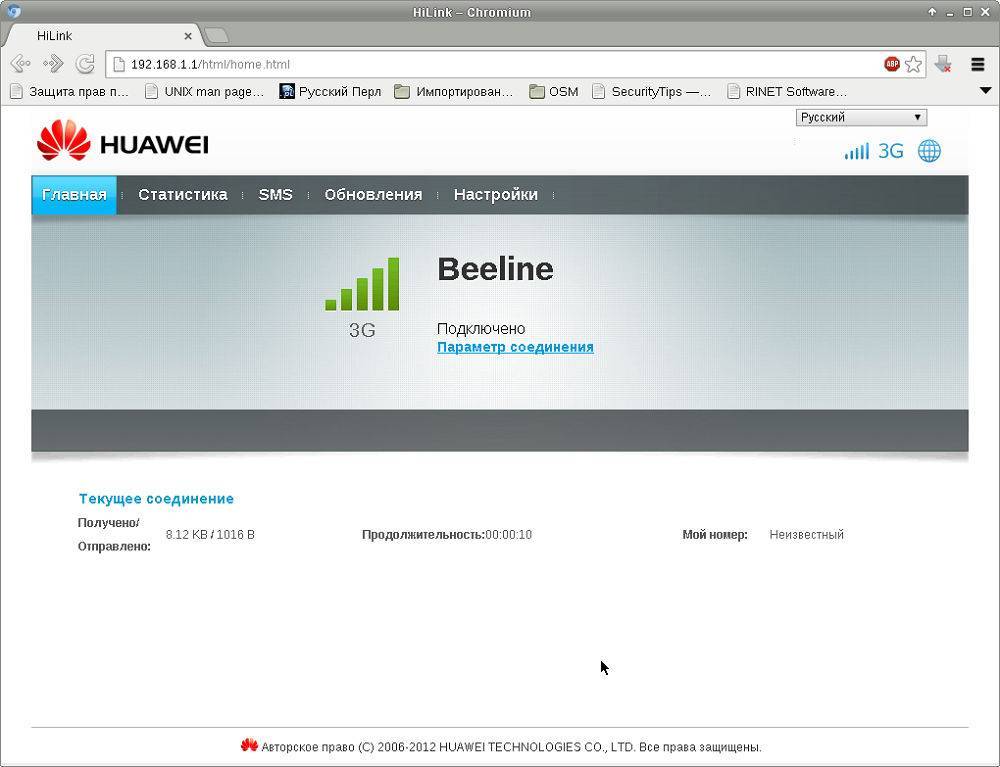

Ваш комментарий будет первым